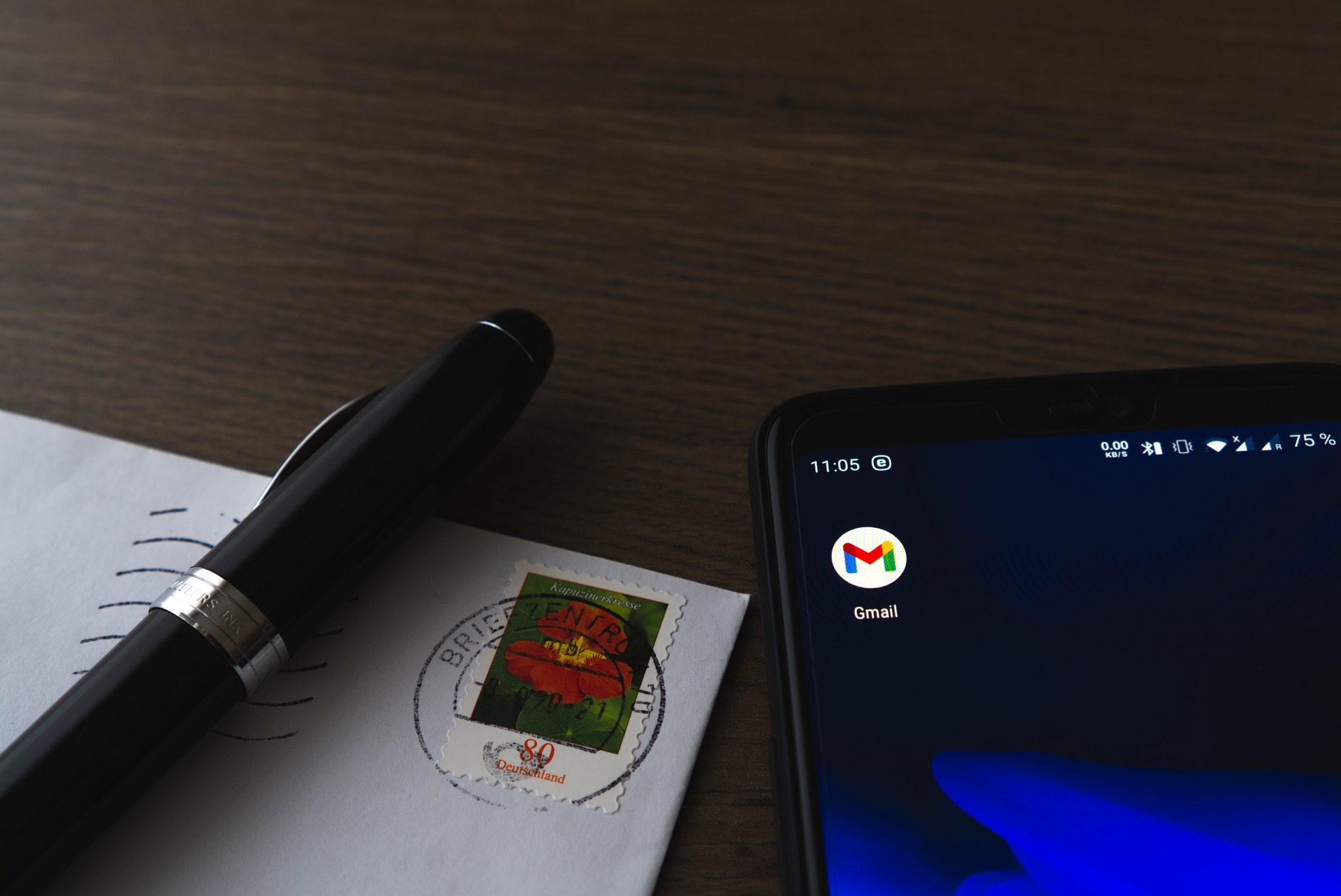
O Google anunciou já faz algum tempo que pretende encerrar o suporte ao Hangouts e tomou uma medida importante nesta semana. Agora, o aplicativo do Gmail para Android recebeu a função “Google Chat”, que deve substituir o antigo mensageiro.
Apesar de estar disponível para ser testada por todos, a nova função ainda não vem habilitada por padrão, mas o processo para fazer isto é bem simples. A seguir, confira como habilitar o Google Chat no Gmail para Android.
Importante
O processo abaixo foi testado em dois celulares com o sistema Android 11. A função, entretanto, pode ainda não aparecer para todos os usuários.
Como habilitar o Google Chat
O processo para habilitar o Google Chat é bem rápido de ser realizado e, quem não gostar dele, poderá desativá-lo no mesmo menu em que fez a sua ativação.. Confira:
1. Acesse a Google Play e atualize o Gmail para a última versão disponível;
2. Abra o aplicativo do Gmail normalmente e toque no ícone representado por “três linhas”;
3. Entre em “Configurações” e selecione a sua conta. Caso tenha apenas uma conta configurada, esta “segunda tela” pode não aparecer;
4. Em geral, marque a chavinha de “Chat (acesso antecipado)” e, na mensagem que surge, toque em “Testar”.
A partir deste momento, quando o aplicativo do Gmail for reiniciado, uma nova barra surgirá na parte inferior. Através da opção “Chat” presente nela será possível entrar em contato com pessoas da sua lista e até mesmo criar salas.
Pronto! Agora, você já sabe como habilitar o Google Chat no aplicativo do Gmail para Android.


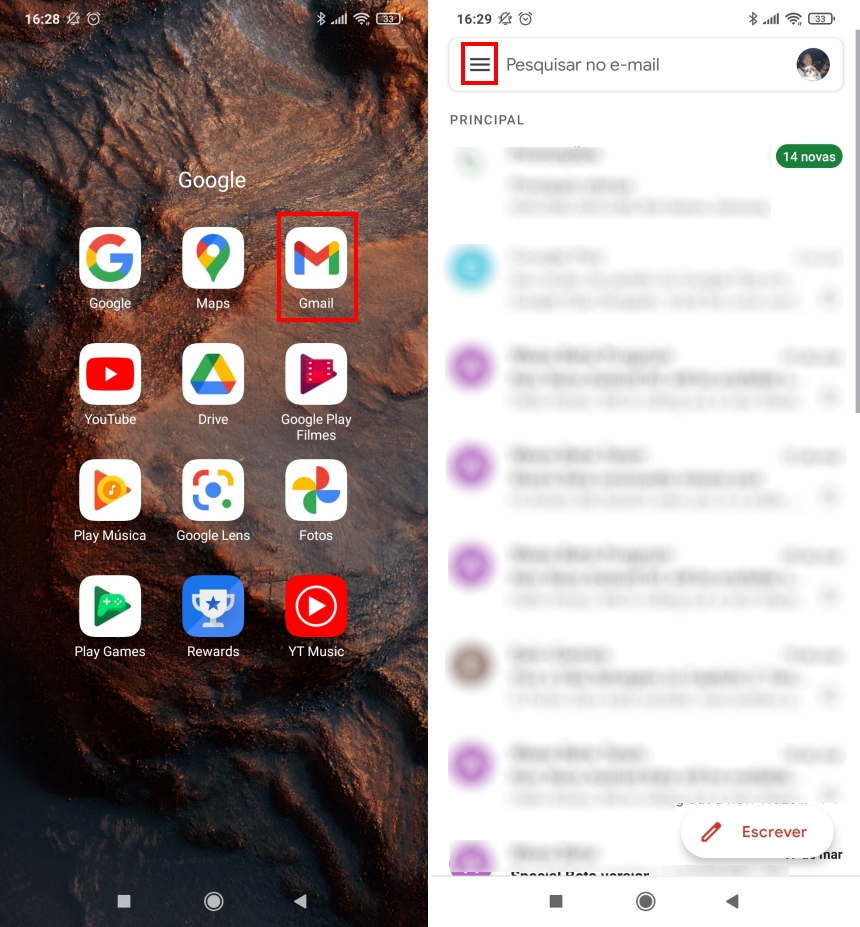
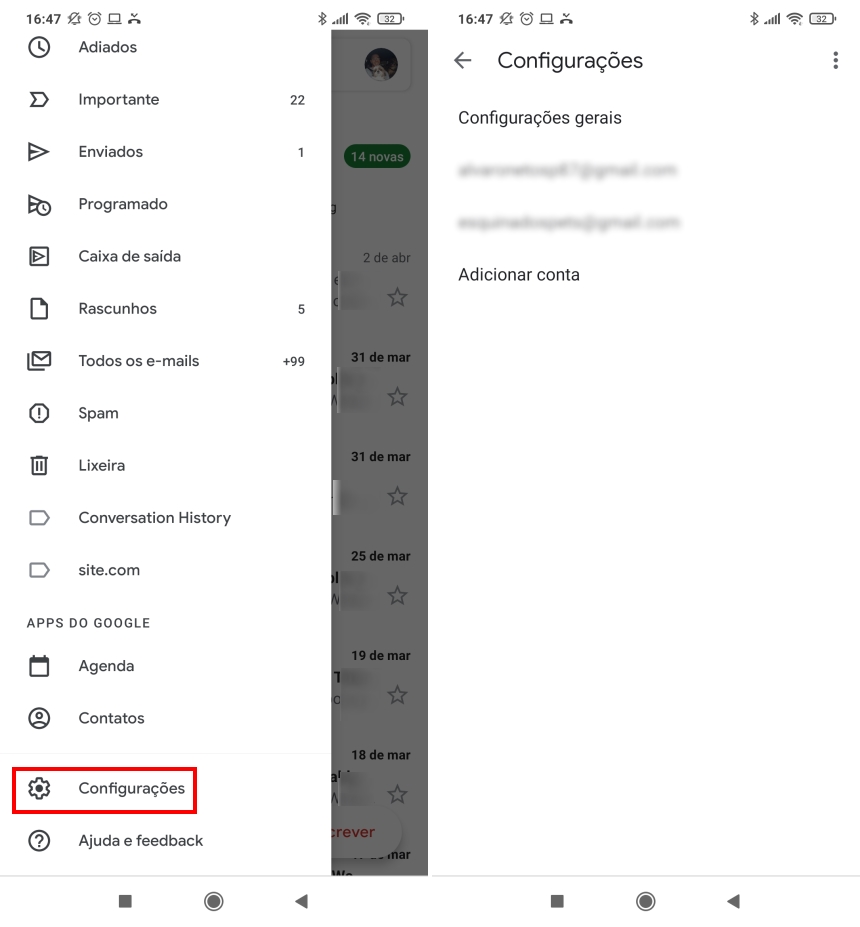
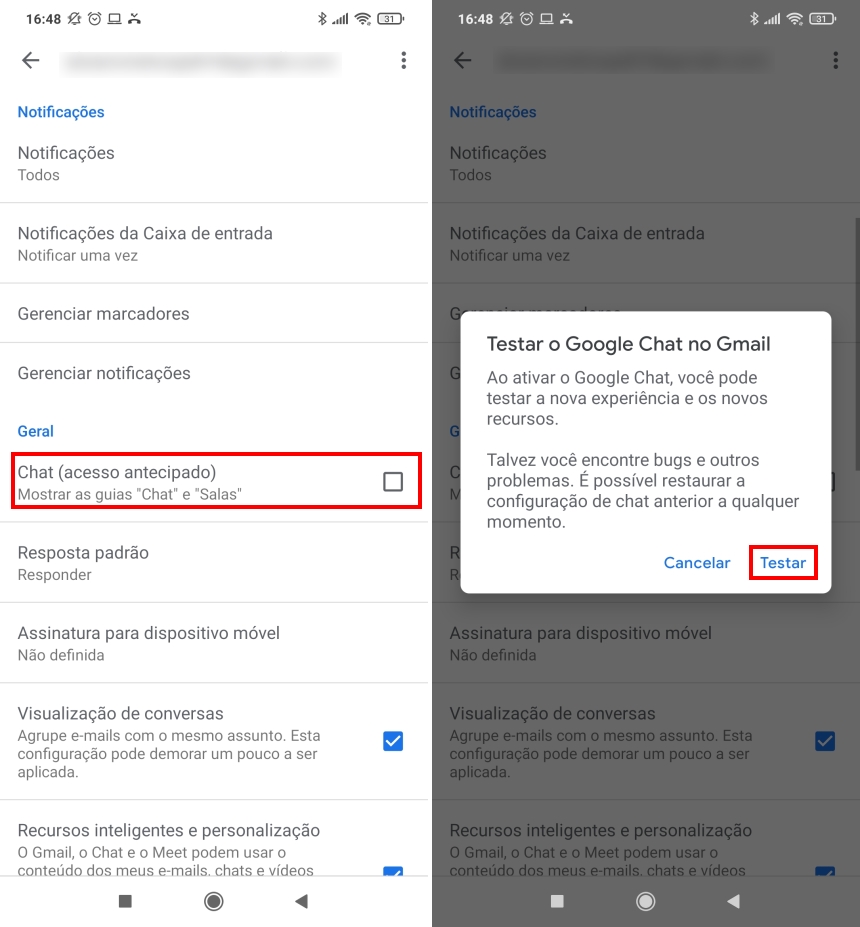
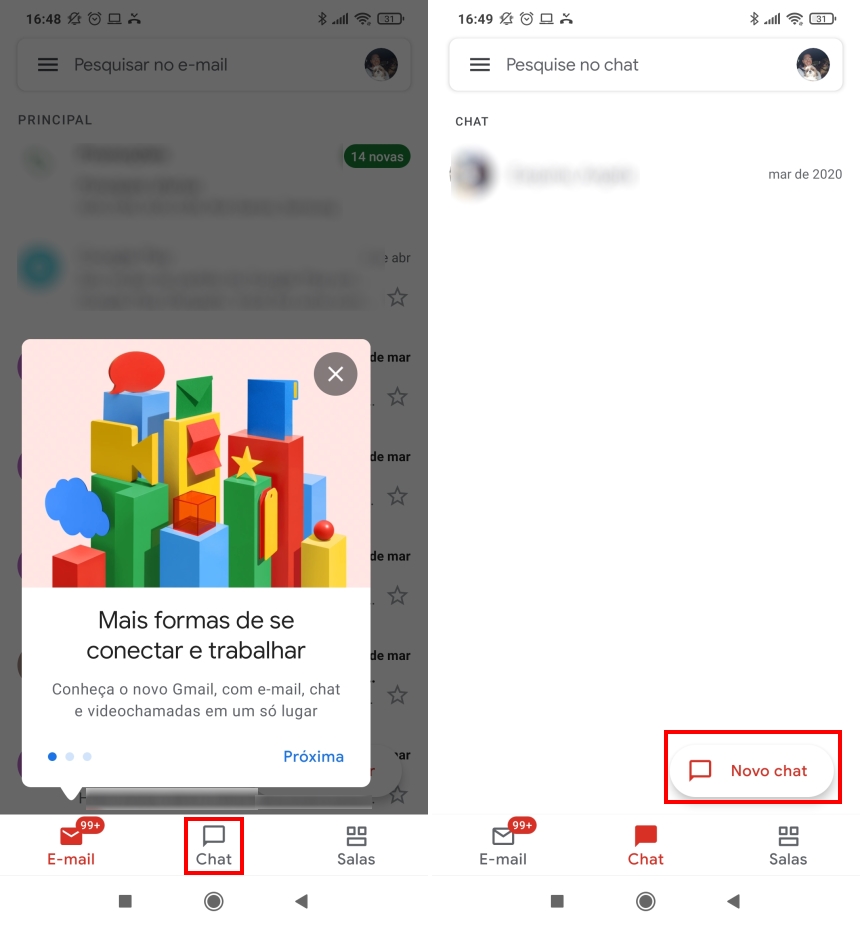
Comentários